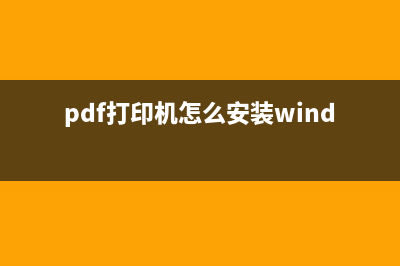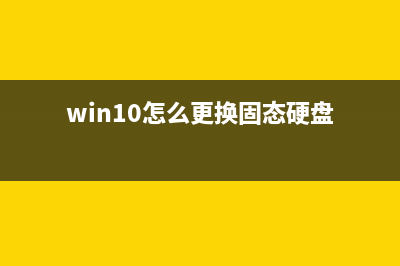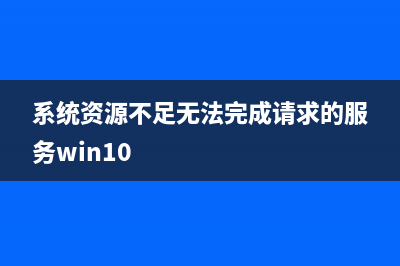welink上传文件到云空间的方法
整理分享welink上传文件到云空间的方法 ,希望有所帮助,仅作参考,欢迎阅读内容。
内容相关其他词:,内容如对您有帮助,希望把内容链接给更多的朋友!
方法步骤 1、第一步,我们先在电脑中打开welink软件,然后在welink的左侧列表中找到云空间图标,打开该图标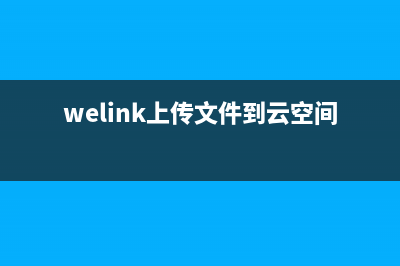 2、第二步,进入云空间页面之后,我们在该页面的左侧列表中找到“我的文件”选项,点击打开该选项 3、第三步,在“我的文件”页面中,我们找到“上传”选项,点击打开该选项,然后在下拉列表中选择“文件”选项 4、第四步,在文件夹页面中,我们找到自己想要上传的任意格式的文档,然后点击“打开”选项 5、第五步,点击“打开”选项之后,在“我的文件”页面中,我们就可以看到成功上传的文件了 以上就是小编整理总结出的关于welink上传文件到云空间的方法,我们在welink的左侧列表中打开云空间图标,然后在云空间页面中点击“我的文件”选项,再点击“上传”以及“文件”选项,最后在文件夹页面中找到自己需要的文档并点击“打开”选项即可,感兴趣的小伙伴快去试试吧。
2、第二步,进入云空间页面之后,我们在该页面的左侧列表中找到“我的文件”选项,点击打开该选项 3、第三步,在“我的文件”页面中,我们找到“上传”选项,点击打开该选项,然后在下拉列表中选择“文件”选项 4、第四步,在文件夹页面中,我们找到自己想要上传的任意格式的文档,然后点击“打开”选项 5、第五步,点击“打开”选项之后,在“我的文件”页面中,我们就可以看到成功上传的文件了 以上就是小编整理总结出的关于welink上传文件到云空间的方法,我们在welink的左侧列表中打开云空间图标,然后在云空间页面中点击“我的文件”选项,再点击“上传”以及“文件”选项,最后在文件夹页面中找到自己需要的文档并点击“打开”选项即可,感兴趣的小伙伴快去试试吧。 本文链接地址:https://www.iopcc.com/jiadian/52654.html转载请保留说明!